Adapter sterownika Wi-Fi 802.11n, stp, Elison, Kebidu, Chipal i inne chińskie adaptery. Jak znaleźć i zainstalować?

- 1804
- 569
- Klara Kopeć
Adapter sterownika Wi-Fi 802.11n, stp, Elison, Kebidu, Chipal i inne chińskie adaptery. Jak znaleźć i zainstalować?
Niedawno kupiłem na Aliexpress dwa chińskie adapter Wi-Fi USB, które I-Fi zostało opowiedziane w artykule przez Chiny: wybór, recenzja, czy kupić. W tym artykule postanowiłem postawić jedno bardzo ważne i bolesne pytanie dla wielu - wyszukiwanie i instalacja kierowcy w adapterze WI -FI z Chin. Który został zakupiony w zagranicznym sklepie internetowym, wpisz Alixpress, eBay i t. D.
Na początek postaram się wyjaśnić, jaka jest różnica między chińskim adapterem Wi-Fi, który najczęściej nie ma nawet producenta i modelu, i zwykle nazywa się je „adapter Wi-Fi USB 150 Mbps 802.11n ... ”(lub jakoś) i markowy adapter, który można kupić w naszych sklepach. Wprowadzę adaptery ASUS, D-LINK, TP-LINK, TEDA i innych producentów przedstawionych przez nas. Oczywiste jest, że może istnieć różnica w jakości, niezawodności itp. D. Ale co do kierowców, które są najczęściej niezbędne do normalnego działania adaptera Wi-Fi, łatwiej jest je znaleźć dla markowych adapterów. Ponieważ popularny producent ma witrynę, na której można pobrać niezbędny sterownik.
A jeśli mamy chiński adapter bezprzewodowy, który nie ma nawet normalnej nazwy, to nie jest całkowicie jasne, gdzie szukać tych sterowników. W moim przypadku z adapterami był dysk, na którym istnieją wszystkie niezbędne sterowniki. Ale jak rozumiem, nie zawsze jest taki dysk z kierowcami lub kierowcy, którzy są na tym dysku, nie zawsze są odpowiednie.

Nie twierdzę, że są chińscy producenci, których sprzęt nie jest reprezentowany na naszym rynku, ale wszyscy mają własne strony, na których można pobrać niezbędnych kierowców. Na przykład indup producenta. Mają wiele różnych urządzeń sieciowych. Na przykładzie adaptera z Edup rozważymy proces wyszukiwania i instalowania oprogramowania.
Jest na przykład wielu bardziej popularnych producentów: Elison, Chipal, Kebidu, Rocketek, Comfast, Fenvi. Urządzenia te nie można znaleźć na naszym rynku (jeśli mówimy o odbiornikach Wi-Fi), ale są one bardzo aktywnie zamawiane na tym samym Alixpress. Cóż, nie wszyscy rozumieją, gdzie zdobyć kierowcę adaptera, który zwykle nazywa się „802.11n ”lub„ Mini-PK WiFi Adapter 150m USB Wi-Fi Wireless Network Card 802.11n/g/b lan "🙂
Jeśli masz zainstalowany na komputerze Windows 10, istnieje problem z podłączeniem i konfiguracją takiego adaptera bezprzewodowego. Już sprawdziłem. Oba moje adaptery Windows 10 rozpoznały i zaczęły z nimi pracować bez instalowania sterowników. Ale w systemie Windows 8, Windows 7, a tym bardziej w systemie Windows XP, najprawdopodobniej będziesz musiał ręcznie zainstalować wszystko.
Zgodnie z tą instrukcją można znaleźć sterownik prawie dowolnego USB lub adaptera PCI Wi-Fi. Nie ma znaczenia, czy jest to firma, czy nie. Kupiony od USA lub w Chinach.
Nadal ważne jest, aby zrozumieć tutaj, że każdy chiński i „nie-chiński” (choć tam zmontowany) adapter działa na konkretnym chipie. Oznacza to, że kawałek żelaza najprawdopodobniej będzie miał w sobie kawałek tych producentów: Ralink, MediaTek, Broadcom, Qualcomm Atheros, Realtek, Intel. Opis samego produktu zwykle wskazuje, który chipset działa. A dla tego chipset musi być opracowany przez firmę kierowcę, który faktycznie produkuje te chipsety. Dlatego, aby komputer mógł zobaczyć naszego bezimiennego adaptera, wystarczy znaleźć i zsunąć go z chipsetem, na którym jest zbudowany. Wszystko jest proste.
Łączenie i konfigurowanie chińskiego adaptera Wi-Fi 802.11n
Najpierw pokażę, jak się obejść bez skomplikowanego procesu wyszukiwania niezbędnego sterownika. Być może mamy szczęście, a komputer zaprzyjaźni się z adapterami bez specjalnego tańca z tambouriną 🙂
Rozważ przykład adaptera 802.11n z edycji. Mam jeden, więc wszystko jest testowane na własnym doświadczeniu. Istnieje również „łatwy pomysł wifi n”, ale wszystko jest identyczne z instalacją. Sprawdzony. I tak podłącz adapter do komputera. Można bezpośrednio podłączyć do portu USB.

Lub przez przedłużacz USB. Dzięki temu możesz wyjąć powyższy adapter, aby uzyskać lepsze odbiór. Po prostu nie używaj długiego przedłużacza, mogą wystąpić problemy.

Oczywiście wiele zależy od zainstalowanego systemu operacyjnego na komputerze. Powtarzam, że w moim przypadku oba adaptery natychmiast zarobione w systemie Windows 10. W dyspozytorze urządzeń są one zdefiniowane jako 802.11N USB bezprzewodowa karta LAN.

Jeśli komputer nie widzi adaptera, dokładniej, nie może automatycznie zainstalować dla niego sterownika, a następnie spróbuj zainstalować sterownik z dysku, który powinien znajdować się w zestawie. Miałem dysk z każdym adapterem.

Z reguły na dysku znajdują się sterowniki dla systemu Windows, Mac OS i Linux. Jeśli jest tam plik instalacyjny.EXE, po prostu uruchom go i postępuj zgodnie z instrukcjami instalacji. A jeśli w folderach jest tylko zestaw różnych plików, musisz go zainstalować za pośrednictwem Menedżera urządzeń. Poniżej w artykule pokażę, jak to zrobić.
Jeśli masz adapter w dyspozytorze urządzeń w sekcji „Adaptery sieciowe”, a komputer znaleziono dostępną sieć Wi-Fi, wszystko jest gotowe. Możesz połączyć się z siecią bezprzewodową. Nie jest konieczne czytanie dalej 🙂
Jak znaleźć kierowcę dla nieznanego adaptera Wi-Fi 802.11n Wlan?
Podłączyłem moją chińską edap adaptera USB do komputera z systemem Windows 7 i oczywiście zobaczyłem wiadomość „Oprogramowanie urządzenia nie zostało zainstalowane”. 802.11n Wlan - nie udało się znaleźć kierowcy. Może to być nawet w systemie Windows 10. Nie zawsze tuzin automatycznie ustawia oprogramowanie.
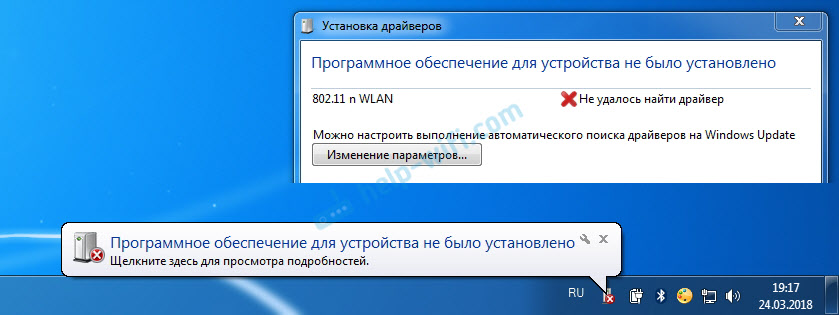
Rozwiązanie problemu - Szukaj kierowcy „Publikowanie sprzętu. Teraz pokażę wszystko szczegółowo. Jeśli istniał dysk z WLAN z WLAN, możesz spróbować zainstalować oprogramowanie stamtąd. Jeśli nie, postępuj zgodnie z instrukcjami.
Od razu odpowiem na popularne pytanie: „Jak pobrać sterownik, jeśli na komputerze nie ma Internetu? Adapter jeszcze nie działa, nie mogę połączyć się z Internetem ”. Jest to zrozumiałe i wydaje mi się, że tutaj bez opcji. Podłącz komputer do Internetu na kablu i skonfiguruj adapter bezprzewodowy, albo pobierz niezbędne sterowniki na innym komputerze. Żaden inny sposób.Idziemy do menedżera urządzeń. Możesz go otworzyć na różne sposoby. Poprzez wyszukiwanie, za pośrednictwem „właściwości” do „mojego komputera” lub zespołu Devmgmt.MSC, które należy wprowadzić do okna „Wykonaj”, które z kolei można otworzyć, naciskając kombinację klawiszy Win + R.
Tam, w sekcji „Inne urządzenia”, powinno istnieć nieznane urządzenie ”802.11 N Wlan ”z żółtym wykrzyknikiem. To jest nasz adapter. Musisz znaleźć „pubelast sprzętu”. Aby to zrobić, otwórz „właściwości”.
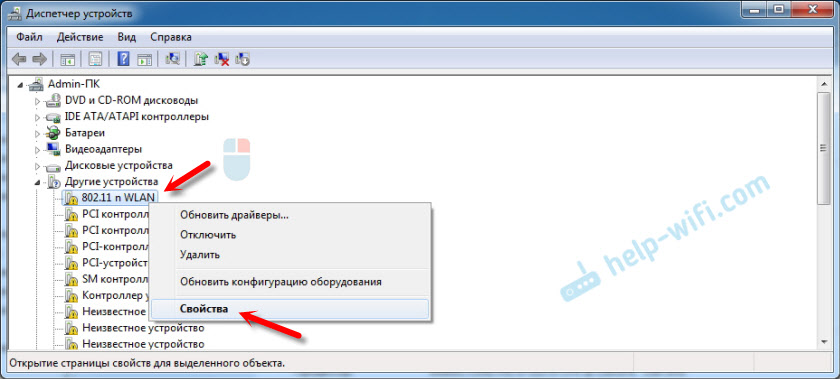
Następnie przechodzimy do zakładki „Informacje”, wybierz z listy „Sprzęt pubes” i skopiuj pierwszą linię. Jeśli szukasz sterownika na innym komputerze, możesz zapisać go w dokumencie tekstowym.
Otwórz stronę https: // DRP.Su/ru/katalog
Konieczne jest wstawienie skopiowanej linii w polu wyszukiwania. Prawdopodobnie musi ją skrócić.
Początkowo miałem USB \ vid_148f i PID_7601 i Rev_0000
Znajduje tylko przez USB \ vid_148f i PID_7601
Uruchom wyszukiwanie, naciskając Yenter lub przycisk „Znajdź”.

Jeśli zrobiliśmy wszystko poprawnie, a strona zawiera informacje o urządzeniu, dla którego szukamy, pojawią się informacje o naszym urządzeniu, aby pobrać sterownik. Należy pamiętać, że możesz wybrać wersję sterownika i systemu operacyjnego Windows, który jest zainstalowany na naszym komputerze (do którego potrzebujesz sterownika).
Mój przypadek: pobrałem pierwszego sterownika - nie było możliwe zainstalowanie (najprawdopodobniej, ponieważ był dla systemu Windows 8). Pobrano drugie - wszystko się udało. Wnioski: Jeśli po raz pierwszy nie zadziałał, spróbuj pobrać inny.Aby pobrać sterownik na komputerze, musisz kliknąć przycisk "Pobierać .zamek błyskawiczny ".

Zapisujemy archiwum na komputerze. Następnie usuń pliki i foldery z archiwum. Dla zainteresowania możesz otworzyć folder. Zobacz, co tam jest. Jak widać, w moim przypadku, u podstawy folderu sterownika dla systemu Windows 7. I jest też folder z sterownikami dla systemu Windows XP.
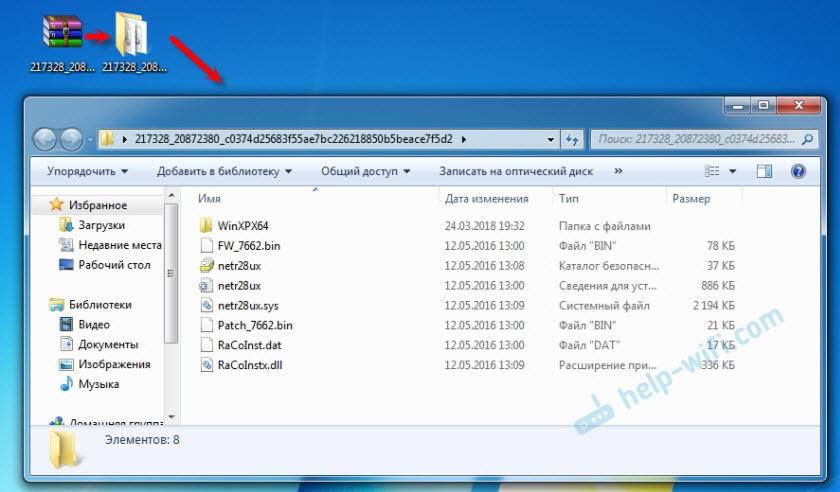
Jeśli istnieje plik konfiguracyjny.EXE, możesz spróbować zainstalować sterownik, uruchamiając ten plik. Jeśli nie, teraz pokażę ci, co robić.
Zainstaluj sterownik dla 802.11n adapter WLAN z folderu
Znowu idziemy do menedżera urządzeń. Naciśnij prawy przycisk myszy na "802.11n Wlan ”i wybierz„ Zaktualizuj sterowniki ”.
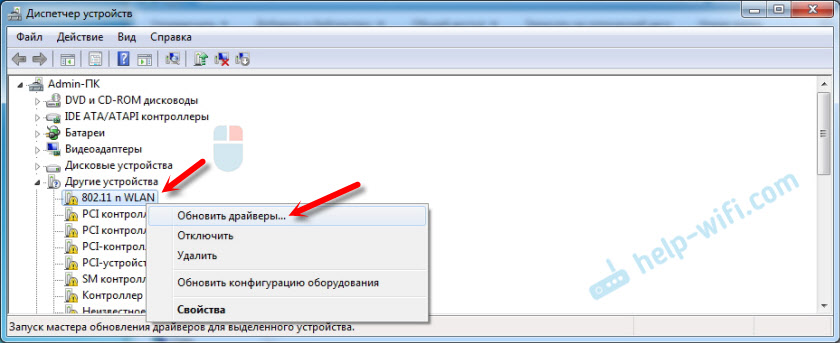
Kliknij „Znajdź sterowniki na tym komputerze”.
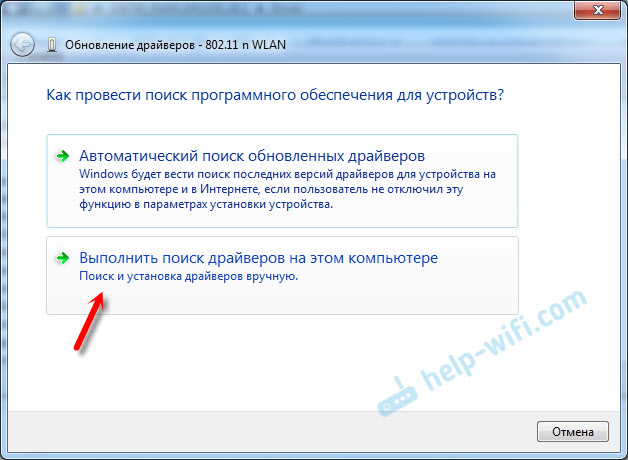
Wybierz folder z sterownikiem i kliknij „Dalej”.
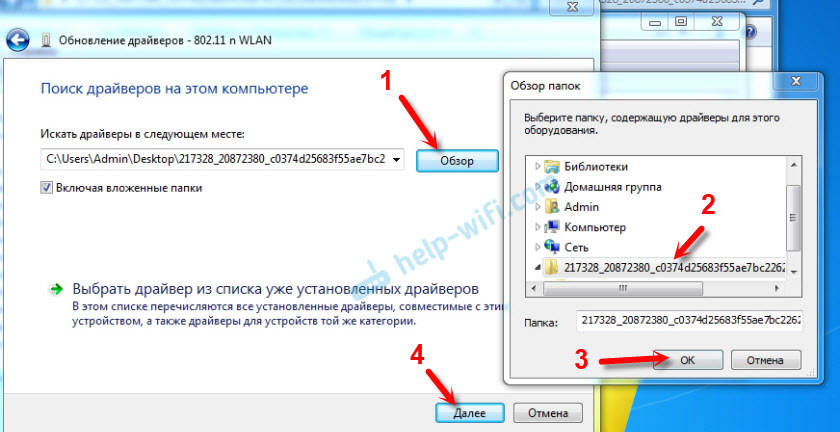
Jeśli wszystko jest w porządku, wówczas proces instalacji pójdzie i pojawi się komunikat, że instalacja sterownika zostanie zakończona dla urządzenia 802.11N USB bezprzewodowa karta LAN.
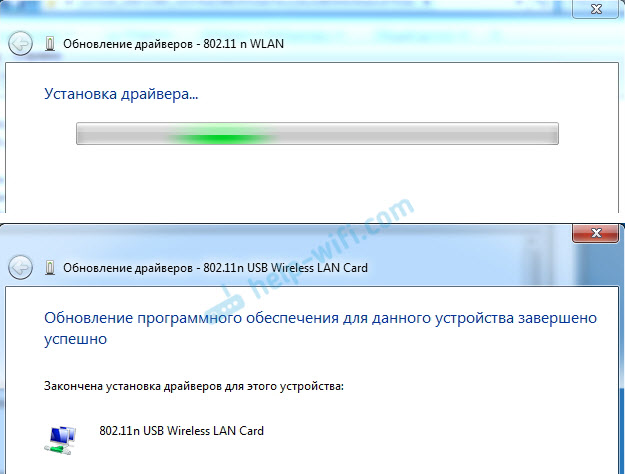
Nasz chiński adapter Wi-Fi USB pojawił się w menedżerze urządzeń.
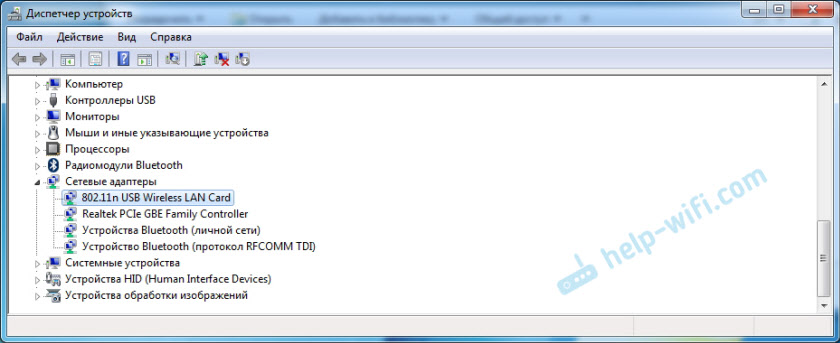
Wi-Fi na moim komputerze natychmiast zarobił. Była ikona sieci Wi-Fi z listą sieci bezprzewodowych dostępnych do łączenia.

To wszystko, proces instalacji i ustawień jest zakończony. Naprawdę mam nadzieję, że ci się udało.
Dodatkowe informacje
Jeśli po podłączeniu adaptera do portu USB komputera nie ma żadnej reakcji (nie ma wiadomości, samo urządzenie w menedżerze urządzeń, sygnał dźwiękowy), spróbuj podłączyć się do innego portu. Bez przedłużacza (jeśli masz). Sprawdź także sam adapter na innym komputerze. Może on po prostu nie jest obróbką.
Często zdarza się, że wszystko wydaje się leczyć, sterownik jest zainstalowany, ale komputer nie widzi sieci Wi-Fi. I czerwony krzyż w pobliżu ikony sieci bezprzewodowej. Sądząc po własnym doświadczeniu, problem polega na tym, że usługa Auto -Building WLAN jest wyłączona na twoim komputerze. Wystarczy zacząć zgodnie z tymi instrukcjami. Lub sam adapter nie może złapać sieci Wi-Fi. Być może antena jest słabo zepsuta (jeśli w ogóle) lub musisz ją podnieść powyżej. Aby to zrobić, możesz użyć przedłużacza USB.
Polecam natychmiast zabranianie zasilania zasilacza bezprzewodowego adaptera sieciowego. Ponieważ z tego powodu może być również wiele różnych problemów. Zwłaszcza po wyjściu komputerowym z trybu uśpienia. Przeczytaj więcej tutaj: Ustawienie zasilania adaptera sieci bezprzewodowej.
Podsumowując, mogę powiedzieć, że proces instalowania sterownika i konfigurowania adapterów Wi-Fi zamówionych w chińskim sklepie internetowym nie jest znacznie trudniejsze niż instalacja tego samego adaptera od jakiegoś popularnego producenta. Zwłaszcza jeśli na komputerze jest zainstalowany system Windows 10. Na przykład wtedy, gdy mamy adapter z TP-Link, mamy model, w którym możemy znaleźć kierowcę na stronie internetowej firmy. I z adapterem, który nie ma nazwy i modelu (802.11n to wersja standardu sieci WI -FI), musisz majstrować.
Czekam na komentarze z pytaniami i wskazówkami.
- « Błąd 1747 Podczas uruchamiania usługi WLAN
- Netis E1+ - Przejrzyj i konfigurowanie sieci Retransa Wi -fi z Netis »

